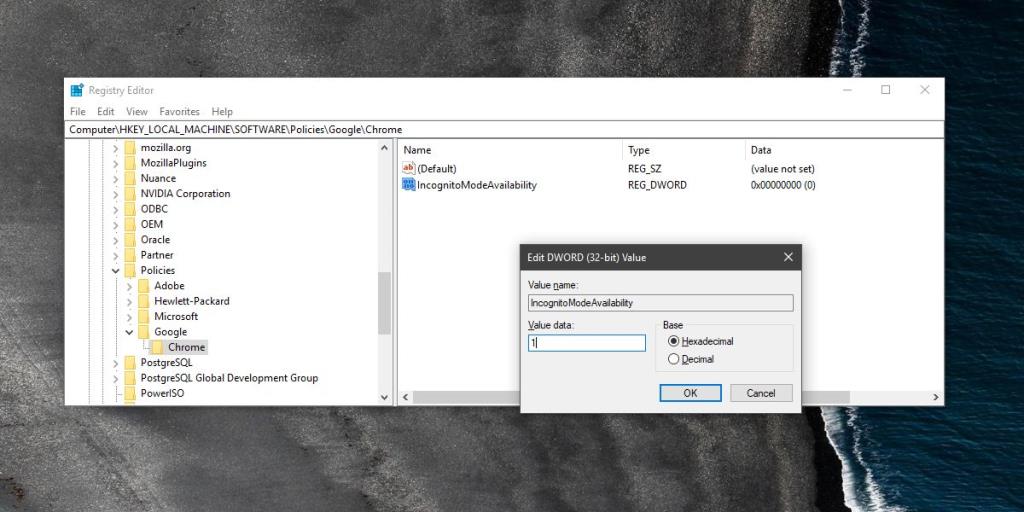Tất cả các trình duyệt đều có chế độ duyệt web riêng tư cho phép người dùng duyệt internet mà không cần tạo bản ghi về hoạt động trực tuyến của họ trên thiết bị họ đang sử dụng. Nó cũng ngăn các trang web theo dõi bạn, tự động hết hạn tất cả các phiên đã đăng nhập trên các trang web và không lưu cookie, trong số những thứ khác. Nó hữu ích trong một số trường hợp nhất định. Theo mặc định, bạn không thể tắt duyệt web riêng tư cho một trình duyệt nhưng bạn có thể sử dụng các thủ thuật khác để giải quyết hạn chế này. Đây là cách bạn có thể tắt chế độ ẩn danh trong Chrome.
Tắt Chế độ ẩn danh
Thủ thuật này hoạt động trên Chrome 68 và Windows 10 1803. Tại thời điểm viết bài, cả hai phiên bản này đều là phiên bản ổn định và mới nhất của Chrome và Windows.
Để tắt chế độ ẩn danh trong Chrome, bạn cần chỉnh sửa sổ đăng ký Windows, nghĩa là bạn phải có quyền truy cập vào tài khoản quản trị viên hoặc thông tin đăng nhập của tài khoản đó.
Mở sổ đăng ký Windows với quyền quản trị và điều hướng đến vị trí sau;
Máy tính \ HKEY_LOCAL_MACHINE \ SOFTWARE \ Policies
Tại đây, hãy nhấp chuột phải vào khóa Chính sách và tạo một Khóa mới. Đặt tên là Google. Tiếp theo, nhấp chuột phải vào khóa Google và tạo một khóa khác bên dưới nó. Đặt tên cho khóa này là Chrome.
Bên trong phím Chrome, nhấp chuột phải và tạo giá trị DWORD (32-bit) mới. Đặt tên cho nó là IncognitoModeAv Khả dụng và đặt giá trị của nó thành 1.
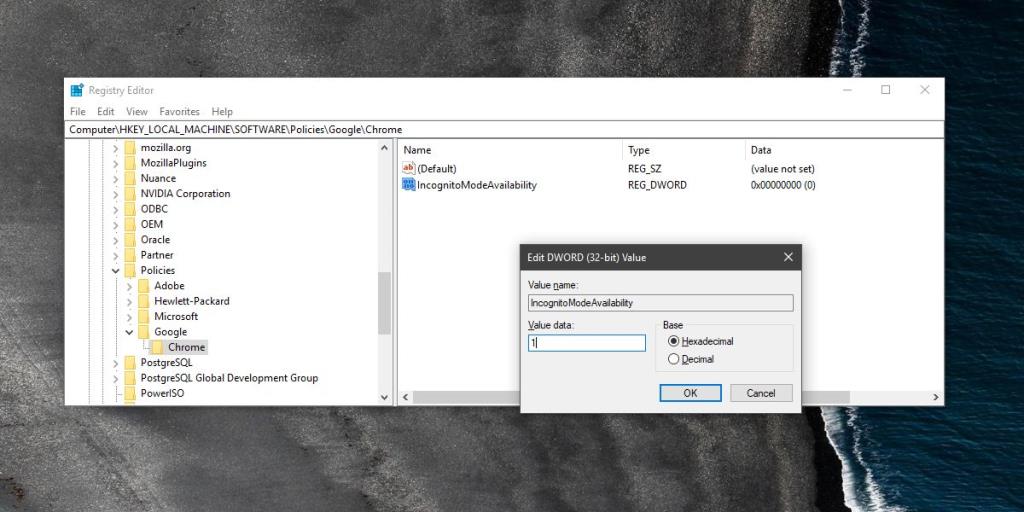
Nếu bạn đang chạy Chrome, hãy đóng và mở lại. Tùy chọn Cửa sổ ẩn danh mới sẽ không còn trong menu Chrome.

Thao tác này sẽ tắt chế độ ẩn danh trong Chrome cho tất cả người dùng. Trong Chrome, bạn có thể tạo nhiều cấu hình và mỗi cấu hình chạy như một phiên bản Chrome riêng biệt, độc lập. Mọi thứ từ lịch sử, tài khoản đến ứng dụng và tiện ích đều riêng biệt, tuy nhiên vì chỉnh sửa này được thực hiện ở cấp đăng ký nên nó sẽ ảnh hưởng đến ứng dụng.
Để khôi phục lại tùy chọn ẩn danh, bạn có thể đặt giá trị của IncognitoModeAvailable thành 0 hoặc bạn có thể xóa khóa bạn đã tạo.
Thay đổi này đối với Chrome có thể được hoàn nguyên bởi bất kỳ ai có quyền truy cập vào tài khoản quản trị viên và biết nơi tìm khóa. Nó cũng có thể được đặt lại nếu người dùng gỡ cài đặt và cài đặt lại hoặc đặt lại Chrome. Cơ hội là rất nhỏ vì khóa là do người dùng tạo nhưng nó hoạt động vì Chrome hỗ trợ nó, điều đó có nghĩa là có khả năng nó có thể bị xóa bằng cách đặt lại hoặc cài đặt lại.
Nếu bạn muốn đặt mật khẩu bảo vệ cài đặt nhỏ này, bạn nên bảo vệ mật khẩu quản trị viên của mình. Nếu không có quyền quản trị, người dùng có thể thấy rằng bạn đã tạo giá trị IncognitoModeAv Khả dụng nhưng họ sẽ không thể xóa nó.